Introdução ao Epi Info - Versão Windows
|
|
|
- Thereza Batista Castanho
- 7 Há anos
- Visualizações:
Transcrição
1 Universidade de São Paulo/Faculdade de Saúde Pública Curso de Saúde Pública Disciplina: HEP 147 Informática I Introdução ao Epi Info - Versão Windows Apresentação do Software Criar Ficha (Make View) Cria fichas ou máscaras para a coleta de dados. Entrar Dados (Enter Data) Usado para fazer a entrada dos dados na ficha criada. Analisar Dados (Analysis) Analisa os dados inseridos produzindo relatórios, tabelas e gráficos. 1
2 Aulas 1 e 2 Epi Info - Versão Windows: Criação de uma base de dados 1. Elaboração da máscara/ficha. 2. Digitação (dupla). 3. Validação da base de dados. 1. Criação da Ficha (máscara ou view). Nesta seção será apresentado como utilizar os recursos do Epi Info, versão windows, para a criação de uma Ficha. Para criá-la, utilize as informações disponíveis no Quadro Sobre o Banco de Dados O banco de dados HIV registra informações relativas a uma investigação epidemiológica a cerca da prevalência de HIV e DST em pacientes atendidos em Centro de Referência de Tratamento CRT, na cidade de São Paulo. São apresentados dados referentes a 15 indivíduos Procedimentos para elaboração da máscara definição das variáveis. definição dos códigos das variáveis. tipos de variáveis (numérica, categórica, data). 2
3 Iniciando o programa Clicar duas vezes sobre o ícone do Epi Info. Clicar uma vez sobre o ícone do Criar Ficha Agora, selecione: Arquivo Novo: Agora, a caixa CRIAR OU ABRIR PROJETO irá aparecer. Encontre sua pasta e no campo, NOME DO ARQUIVO', digite um nome para o seu projeto de banco de dados e em seguida, clique em ABRIR. (Sugestão para o nome de seu projeto: SEUNOME1) Em seguida, aparecerá a seguinte tela: No campo NOMEIE A FICHA, entre com o nome da sua Ficha (que faz parte do seu projeto), e em seguida clique OK. Sugestão de Nome para ficha: Ficha1 como o nome da nossa primeira Ficha dentro do nosso projeto BANCO_AIDS. 3
4 1.4 Adicionando Texto sem a Entrada de Dados Muitas vezes será necessário inserir textos informativos na máscara para que seja facilitado o procedimento de coleta dos dados. Para isso, clique em inserir depois a opção campo, e em seguida, a tela abaixo aparecerá. Selecione a opção Label/Title e digite o texto que você quer que apareça no título do seu questionário no campo Pergunta ou Prompt. Feito isso, escolha o tipo da letra em Tipo de Letra para Prompt. Aperte OK e o texto já aparecerá na máscara. 4
5 Quadro 1. Pacientes atendidos no CRT- São Paulo Identifi cação Data coleta Data de Nascimento Sexo Peso (kg) Estatura (m) HIV Escolaridade DST Tipo de DST 1 14/10/02 10/11/1975 masculino 61,2 1,73 sim primeiro grau completo sim sífilis 2 25/11/02 11/08/1949 feminino 55,4 1,68 não segundo grau completo não. 3 13/11/02 09/08/1962 masculino 65,9 1,68 sim primeiro grau incompleto sim gonorréia 4 08/12/02 04/03/1963 feminino 53,5 1,62 sim sem informação sim verrugas genitais 5 18/10/02 22/03/1977 masculino 68,8 1,69 não primeiro grau incompleto sim sífilis 6 03/09/02 15/11/1979 masculino 57,6 1,65 sim superior incompleto não. 7 28/07/02 26/05/1968 feminino 54,7 1,58 sim segundo grau completo sim outras 8 15/08/02 29/08/1978 feminino 60,9 1,63 sim analfabeto sim gonorréia 9 30/08/02 07/08/1958 masculino 64,3 1,67 sim segundo grau incompleto sim gonorréia 10 29/07/02 30/06/1966 feminino 63,4 1,59 não sem informação não /09/02 27/07/1949 masculino 70,1 1,71 não segundo grau completo não /10/02 21/10/1946 masculino 88,2 1,80 sim segundo grau incompleto não /07/02 31/05/1938 feminino 60,4 1,62 sim analfabeto sim outras 14 04/12/02 19/06/1956 feminino 57,8 1,69 não superior incompleto sim verrugas genitais 15 1/11/02 19/09/1978 masculino 75 1,85 não superior completo não. Sugestão de nomes de variáveis: Identificação: Id Data: Datacol Data de nascimento: Datanasc Sexo: Sexo Peso: Peso Estatura: Estatura HIV: HIV Escolaridade: Escol DST: DST Tipo de DST: Tipo Sugestão de Códigos: Sexo: 0=Feminino 1=Masculino 9=Ignorado HIV: 0=Não 1=Sim 9=Ignorado Escol: 1=analfabeto 2=primeiro grau incompleto 3=primeiro grau completo 4=segundo grau incompleto 5=segundo grau completo 6= superior incompleto 7=superior completo 9=sem informação DST: 0=Não 1=Sim 9=Ignorado Tipo: 1=sífilis 2=gonorréia 3=verrugas genitais 4=outras 5=não se aplica 5
6 1.5 Adicionando Campos de Entrada de Dados: Agora, para adicionar os campos de entrada de dados do seu questionário, coloque o cursor em qualquer parte da área cinza da tela e clique o botão direito do mouse, se você preferir, pode utilizar o menu, clicando em inserir e escolha campo. Em Pergunta, ou Prompt, dê um nome para a variável. A primeira variável a ser criada é a identificação do entrevistado (Id). Esta variável é única, ou seja, cada entrevistado possui um número que servirá para identificá-lo no banco de dados e posteriormente facilitará no processo de validação dos dados. Para a criação da variável Identificação, em Campo ou Variável, clique em e selecione uma opção para definir o tipo da sua variável. Ex: tipo text tamanho/size 1 (pois este número é rótulo, sem significado numérico). A próxima variável a ser criada é a Data da Coleta. (Datacol). Para isso, em Campo ou Variável clique em tipo da sua variável. Ex: date (DD-MM-YYYY). e selecione uma opção para definir o 6
7 Similarmente, para a Data do Nascimento (Datanasc), em Campo ou Variável clique em e selecione uma opção para definir o tipo da sua variável. Ex: date (DD-MM-YYYY). Para a variável Sexo, em Campo ou Variável clique em definir o tipo da sua variável. Ex: tipo number # e selecione uma opção para 7
8 Você poderia ter definido sua variável Sexo, como sendo do tipo texto (tamanho 1), mas não é recomendável. Em seguida, você poderia criar valores legais para as variáveis clicando no campo Tabela de códigos Valores Legais e Create new para incluir os valores desejados. Ex: 0,1 e 9. Clique em OK Para a variável Peso, em Campo ou Variável clique em definir o tipo da sua variável. Ex: Number (##.##). e selecione uma opção para Para a variável Estatura, em Campo ou Variável clique em para definir o tipo da sua variável. Ex: Number (#.##). Clique OK e selecione uma opção Obs: Para o campo tipo Number, você pode escolher quantos números colocar antes e depois da virgula (fique atento, como o epi-info é um software desenvolvido originalmente na língua inglesa, é preciso usar ponto (.) ao invés de vírgulas(,) para a separação das casas decimais). 8
9 Para a variável HIV, em Campo ou Variável clique em definir o tipo da sua variável. Ex: tipo number #. e selecione uma opção para Apesar de não ser muito recomendado, você pode ter criado a variável HIV como texto, e poderia, em seguida, criar valores legais para esta variável clicando no campo Tabela de códigos Valores Legais e incluindo os valores desejados. Ex: 0-Não, 1-Sim, 9 NS/NR. 9
10 Para a variável Escolaridade, em Campo ou Variável clique em opção para definir o tipo da sua variável. Ex: tipo number #. e selecione uma Da mesma forma, você pode ter criado valores legais para esta variável clicando no campo Tabela de códigos Valores Legais e incluindo os valores desejados. Ex: 1 (analfabeto),2 (primeiro grau incompleto), 3 (primeiro grau completo), 4 (segundo grau incompleto), 5 (segundo grua completo), 6 (superior incompleto), 7 (superior completo) e 9 (sem informação). Para a variável DST, em Campo ou Variável clique em definir o tipo da sua variável. Ex: tipo number # e selecione uma opção para 10
11 Similarmente, para a variável Tipo, em Campo ou Variável clique em uma opção para definir o tipo da sua variável. Ex: tipo number # e selecione Apesar de não ser muito recomendado, você pode ter criado a variável Tipo como texto, e poderia, em seguida, criar valores legais para esta variável clicando no campo Tabela de códigos Valores Legais e incluindo os valores desejados. Ex: 1 (sífilis),2 (gonorréia), 3 (verrugas genitais), 4 (outras), 5 (não se aplica). Após a criação de todos os campos, provavelmente sua máscara estará com os campos desarrumados e fora de posição. Se você deseja configurar os mesmos de maneira a deixá-los organizados, poderá fazer isso clicando com o mouse sobre o campo que deseja mover, e em seguida arrastar para a posição que preferir. Uma outra forma de modificar esta estruturação, é selecionar todos os campos que deseja ordenar, e em seguida, clicar em Formato e depois em Alinhar e em Horizontal ou em Vertical conforme mostrado na figura que se segue. 11
12 Observação: os campos que ficarem fora da área pontilhada selecionada pelo mouse não serão alinhados junto com os outros. Este é o resultado final dessa etapa: Após o término da máscara, salve a mesma em Arquivo Salvar e saia do programa. 12
13 O próximo passo é criar uma cópia da sua máscara, (crie a cópia e renomeie o arquivo como sendo SEUNOME2). Agora você terá 2 arquivos (máscaras) semelhantes. 1.6 Digitando dados na máscara criada. Abra o EPI-INFO novamente e clique agora em ENTRAR DADOS. Lembre-se de que você fará a dupla digitação dos seus dados, por isso, abra agora o arquivo SEUNOME1.mdb No menu, Arquivo Abrir (Abra o arquivo 1 e selecione a tabela disponível) Em seguida clique em OK para dar início ao processo de digitação dos seus dados. A seguir, aparecerá a tela com os campos em branco e que deverão ser preenchidos. Ao iniciar a digitação, o primeiro campo que deve ser digitado é o Id, após digitar o valor do mesmo, pressione enter e observe que automaticamente você já poderá digitar o dado seguinte, e assim sucessivamente. 13
14 Após preencher todos os dados do primeiro indivíduo, o próprio programa se encarregará de iniciar a digitação do próximo indivíduo. (Observe que os campos ficaram vazios novamente, e o número do registro se modificou). 1.7 Salvando o banco de dados Após a digitação do seu banco de dados, salve seu trabalho clicando em Salvar dados, ou Arquivo Salvar e saia do programa. Você agora, deverá dar início ao processo da segunda digitação (esta é uma estratégia muito utilizada para conferência do seu banco de dados). Lembre-se que um banco de dados corretamente digitado é de fundamental importância para análises estatísticas mais precisas. Saia do programa e abra novamente o EPI-INFO, em seguida, clique em: ENTRAR DADOS Arquivo Abrir Localize agora e selecione seu projeto 2, (SEUNOME2.mdb), clique em abrir e em seguida inicie a digitação. Ao final, não se esqueça de salvar este segundo banco que foi digitado. 1.8 Validando o Banco de Dados (COMPARAR DADOS / VALIDATE ) Para checagem do seu banco de dados, o EPI-INFO conta com uma ferramenta muito utilizada pelos pesquisadores que permite conferir a precisão dos dados, ou seja, se o banco possui algum erro de digitação. Você possui 2 arquivos com seus bancos de dados (SEUNOME1.mdb e SEUNOME2.mdb) e o que faremos agora é comparar estes dois arquivos para encontrar possíveis diferenças, ou seja, alguma inconsistência na digitação dos dados. Para isso, na tela inicial do EPI-INFO escolha, UTILITÁRIOS COMPARAR DADOS 14
15 Em seguida, a seguinte tela aparecerá: Em ARQUIVO NOVO ROTEIRO, você dará início ao processo de comparação dos seus bancos de dados. Em Tipos de Tabelas, escolha Fichas de EpiInfo, em seguida, no campo MDB1, coloque seu arquivo 1 e similarmente, no campo MDB2, coloque seu arquivo 2. Não se esqueça de colocar os nomes das fichas também. 15
16 Agora, você deve ficar atento, pois você escolherá por qual registro seus dados serão comparados. (Selecione a variável Id ). Após clicar em avançar, é necessário indicar neste passo, quais as variáveis que serão comparadas. (marque todas elas). 16
17 Observação: O EPIINFO, além de mostrar os resultados da comparação na tela do computador, permite também que o usuário visualize um relatório contendo todas as diferenças encontradas por ele em formato HTML. Para isso, no campo abaixo, escolha o caminho e nomeie o arquivo. (Exemplo: SAIDA_VALIDACAO_SEUNOME.htm) Se todos os passos até aqui foram feitos corretamente, a tela abaixo aparecerá, e só resta agora clicar em Comparar. O resultado da comparação é mostrado em seguida. 17
18 Se os dois bancos estivessem em total concordância, e nenhuma diferença tivesse sido encontrada, a seguinte tela teria aparecido. Observação: O banco número 2, foi digitado com alguns erros propositadamente. Dessa forma, observa-se que os campos marcados não possuem o mesmo valor nos dois bancos de dados. Veja: 18
19 Você poderá visualizar as diferenças em uma lista, se clicar no ícone abaixo do menu. localizado É possível corrigir as diferenças encontradas utilizando os botões ACEITAR VALOR DA TABELA 1 ou ACEITAR VALOR DA TABELA 2. Se erros de digitação estiverem nas duas tabelas, utilize o programa ENTRAR DADOS e faça as correções necessárias, ou altere manualmente. Se todas as correções forem feitas, a seguinte tela aparecerá, informando que não há mais diferenças entre os dois bancos de dados (observe que os dados que estavam diferentes, agora foram corrigidos e estão iguais nas duas tabelas). 19
Introdução ao Epi Info - Versão Windows
 Universidade de São Paulo/Faculdade de Saúde Pública Curso de Saúde Pública Disciplina: HEP 147 - Informática Introdução ao Epi Info - Versão Windows Apresentação do Software Criar Ficha (Make View) Cria
Universidade de São Paulo/Faculdade de Saúde Pública Curso de Saúde Pública Disciplina: HEP 147 - Informática Introdução ao Epi Info - Versão Windows Apresentação do Software Criar Ficha (Make View) Cria
Aula 3 Epi-Info 2000 e Epi-Info 6.04: Análises Estatísticas
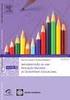 Universidade de São Paulo/Faculdade de Saúde Pública Curso de Saúde Pública Disciplina: HEP 147 - Informática Aula 3 Epi-Info 2000 e Epi-Info 6.04: Análises Estatísticas 1 Análises Estatísticas O Epi-Info
Universidade de São Paulo/Faculdade de Saúde Pública Curso de Saúde Pública Disciplina: HEP 147 - Informática Aula 3 Epi-Info 2000 e Epi-Info 6.04: Análises Estatísticas 1 Análises Estatísticas O Epi-Info
LibreOffice Calc: aula 3
 Universidade Federal de Uberlândia Faculdade de Computação GMA038 Introdução à Ciência da Computação Prof. Renato Pimentel Objetivos LibreOffice Calc: aula 3 Apresentar a criação de um gráfico no LibreOffice
Universidade Federal de Uberlândia Faculdade de Computação GMA038 Introdução à Ciência da Computação Prof. Renato Pimentel Objetivos LibreOffice Calc: aula 3 Apresentar a criação de um gráfico no LibreOffice
Epi Info. FSP/USP. HEP139 Informática/Nutrição 2011 Denise P Bergamaschi; Patrícia Hinnig
 Epi Info O Epi Info é uma série de programas para o Microsoft Windows para uso por profissionais de saúde pública ao conduzir investigações de surtos epidêmicos, gerenciar bancos de dados para vigilância
Epi Info O Epi Info é uma série de programas para o Microsoft Windows para uso por profissionais de saúde pública ao conduzir investigações de surtos epidêmicos, gerenciar bancos de dados para vigilância
Microsoft Word 2010 NORMA ABNT para Trabalhos Acadêmicos Conceitos Básicos
 Microsoft Word 2010 NORMA ABNT para Trabalhos Acadêmicos Conceitos Básicos contato@suptecinfo.com.br SUMÁRIO Iniciando o Word... 1 Conhecendo a Ferramenta... 1 Menu Layout da Página... 2 Capa... 3 Folha
Microsoft Word 2010 NORMA ABNT para Trabalhos Acadêmicos Conceitos Básicos contato@suptecinfo.com.br SUMÁRIO Iniciando o Word... 1 Conhecendo a Ferramenta... 1 Menu Layout da Página... 2 Capa... 3 Folha
MANUAL DO PROFESSOR AMBIENTE VIRTUAL DE APRENDIZAEGEM
 MANUAL DO PROFESSOR AMBIENTE VIRTUAL DE APRENDIZAEGEM MANUAL DO PROFESSOR AMBIENTE VIRTUAL DE APRENDIZAGEM Ana Amélia de Souza Pereira Christien Lana Rachid Maio/2017 LISTA DE FIGURA Figura 1 - Página
MANUAL DO PROFESSOR AMBIENTE VIRTUAL DE APRENDIZAEGEM MANUAL DO PROFESSOR AMBIENTE VIRTUAL DE APRENDIZAGEM Ana Amélia de Souza Pereira Christien Lana Rachid Maio/2017 LISTA DE FIGURA Figura 1 - Página
Procedimentos para Instalação do Sisloc (Estação de Trabalho) versão
 Procedimentos para Instalação do Sisloc (Estação de Trabalho) versão 2017.10 Sumário: 1. Informações Gerais... 3 2. Etapa 1: Instalação do Sisloc... 4 Passo a passo...4 3. Etapa 2: Configurando acesso
Procedimentos para Instalação do Sisloc (Estação de Trabalho) versão 2017.10 Sumário: 1. Informações Gerais... 3 2. Etapa 1: Instalação do Sisloc... 4 Passo a passo...4 3. Etapa 2: Configurando acesso
Figura 1 - Planilha Relatório de Notas 1
 Microsoft Excel Aula 2 Objetivo Explorar e fixar: Seleção de células, linhas e colunas Inclusão de colunas Inclusão de linhas Uso das funções SE, MÁXIMO, MÉDIA, MÍNIMO, ContSe, SOMA Ordenação de dados
Microsoft Excel Aula 2 Objetivo Explorar e fixar: Seleção de células, linhas e colunas Inclusão de colunas Inclusão de linhas Uso das funções SE, MÁXIMO, MÉDIA, MÍNIMO, ContSe, SOMA Ordenação de dados
Quadras (4 feições) + atributo área Pontos notáveis + atributo de descrição
 Exercicio 2 1. Copie os arquivos da pasta \\QUEBEC\Comp\SIG_Ambiental\ex2 para a sua pasta. Adicione os arquivos a um novo projeto no QGIS (há arquivos vetoriais e raster). Adicione os arquivos vetoriais
Exercicio 2 1. Copie os arquivos da pasta \\QUEBEC\Comp\SIG_Ambiental\ex2 para a sua pasta. Adicione os arquivos a um novo projeto no QGIS (há arquivos vetoriais e raster). Adicione os arquivos vetoriais
Introdução a Tecnologia da Informação
 Introdução a Tecnologia da Informação Informática Básica Software de apresentação Prof. Jonatas Bastos Power Point p Faz parte do pacote Microsoft Office; p Software com muitos recursos para construção
Introdução a Tecnologia da Informação Informática Básica Software de apresentação Prof. Jonatas Bastos Power Point p Faz parte do pacote Microsoft Office; p Software com muitos recursos para construção
10 Hiperlinks e Mala Direta
 1 Word 2013 10 Hiperlinks e Mala Direta 10.1. Hiperlinks 10.1.1. Criar um Hiperlink 10.1.2. Criar um Hiperlink Para Outro Documento 10.1.3. Criar Ligação Dentro do Documento 10.1.4. Remover Hiperlinks
1 Word 2013 10 Hiperlinks e Mala Direta 10.1. Hiperlinks 10.1.1. Criar um Hiperlink 10.1.2. Criar um Hiperlink Para Outro Documento 10.1.3. Criar Ligação Dentro do Documento 10.1.4. Remover Hiperlinks
Aula Teórica: Elaboração de gráficos com o Excel
 Aula Teórica: Elaboração de gráficos com o Excel Objetivo O objetivo dessa atividade é exercitar a elaboração de gráficos com a utilização de um software de planilha eletrônica. Também faremos uso da função
Aula Teórica: Elaboração de gráficos com o Excel Objetivo O objetivo dessa atividade é exercitar a elaboração de gráficos com a utilização de um software de planilha eletrônica. Também faremos uso da função
Tutorial rápido CMAP TOOLS
 UFAL - Universidade Federal de Alagoas FEAC Faculdade de Economia, Administração e Contabilidade Tutorial rápido CMAP TOOLS Maceió 04 de Outubro de 2007 Sumário 1.0 Tela de Abertura do CMAP TOOLS... 3
UFAL - Universidade Federal de Alagoas FEAC Faculdade de Economia, Administração e Contabilidade Tutorial rápido CMAP TOOLS Maceió 04 de Outubro de 2007 Sumário 1.0 Tela de Abertura do CMAP TOOLS... 3
Tutorial para uso da área do professor
 Tutorial para uso da área do professor Sumário 1. Acessando a área do professor...2 1.1 Comunicados registrados para professores...2 2. Cadastro de avaliações...3 2.1. Código e nome de avaliação criados
Tutorial para uso da área do professor Sumário 1. Acessando a área do professor...2 1.1 Comunicados registrados para professores...2 2. Cadastro de avaliações...3 2.1. Código e nome de avaliação criados
MANUAL DE UTILIZAÇÃO DO SOFTWARE DE IMPRESSÃO DE ETIQUETAS MOORE.
 MANUAL DE UTILIZAÇÃO DO SOFTWARE DE IMPRESSÃO DE ETIQUETAS MOORE. Uma marca de sucesso da 1 CONTEÚDO 3 3 3 4 4 5 5 6 6 6 6 7 7 7 7 8 9 9 10 10 10 11 11 11 11 12 12 13 SOFTWARE DE IMPRESSÃO DE ETIQUETAS
MANUAL DE UTILIZAÇÃO DO SOFTWARE DE IMPRESSÃO DE ETIQUETAS MOORE. Uma marca de sucesso da 1 CONTEÚDO 3 3 3 4 4 5 5 6 6 6 6 7 7 7 7 8 9 9 10 10 10 11 11 11 11 12 12 13 SOFTWARE DE IMPRESSÃO DE ETIQUETAS
TUTORIAL PLATAFORMA WEBAULA: ACESSO CPF
 TUTORIAL PLATAFORMA WEBAULA: ACESSO CPF Tutorial 1. ACESSANDO O AMBIENTE VIRTUAL DE APRENDIZAGEM... 3 2. ACESSANDO O TREINAMENTO PRESENCIAL PARA RESPONDER A AVALIAÇÃO DE REAÇÃO 3 3. ACESSANDO O CERTIFICADO
TUTORIAL PLATAFORMA WEBAULA: ACESSO CPF Tutorial 1. ACESSANDO O AMBIENTE VIRTUAL DE APRENDIZAGEM... 3 2. ACESSANDO O TREINAMENTO PRESENCIAL PARA RESPONDER A AVALIAÇÃO DE REAÇÃO 3 3. ACESSANDO O CERTIFICADO
1 O QUE É O ZOTERO? INSTALAR O ZOTERO INSTALAR O CONECTOR ZOTERO NOS NAVEGADORES GOOGLE CHROME E MOZILLA FIREFOX...
 SUMÁRIO 1 O QUE É O ZOTERO?...6 2 INSTALAR O ZOTERO...7 3 INSTALAR O CONECTOR ZOTERO NOS NAVEGADORES GOOGLE CHROME E MOZILLA FIREFOX... 9 3.1 CONECTOR ZOTERO PARA GOOGLE CHROME... 10 3.2 CONECTOR ZOTERO
SUMÁRIO 1 O QUE É O ZOTERO?...6 2 INSTALAR O ZOTERO...7 3 INSTALAR O CONECTOR ZOTERO NOS NAVEGADORES GOOGLE CHROME E MOZILLA FIREFOX... 9 3.1 CONECTOR ZOTERO PARA GOOGLE CHROME... 10 3.2 CONECTOR ZOTERO
Ajuda Inicial do Programa SIGI
 Ajuda Inicial do Programa SIGI Agradecemos sua preferência por nosso software! Os softwares da SN Systems são muito práticos e fáceis de operar, siga este tutorial para ter uma noção rápida de como utilizar
Ajuda Inicial do Programa SIGI Agradecemos sua preferência por nosso software! Os softwares da SN Systems são muito práticos e fáceis de operar, siga este tutorial para ter uma noção rápida de como utilizar
Manual de Utilização do software Colacril Office para criação e impressão de etiquetas. Manual de Utilização
 Manual de Utilização do software Colacril Office para criação e impressão de etiquetas. Manual de Utilização Conteúdo Colacril Office... 3 Instalação do Colacril... 3 Inicialização do Colacril Office...
Manual de Utilização do software Colacril Office para criação e impressão de etiquetas. Manual de Utilização Conteúdo Colacril Office... 3 Instalação do Colacril... 3 Inicialização do Colacril Office...
ROBERTO OLIVEIRA CUNHA
 LEIAME Apresentação Nenhuma informação do TUTORIAL DO MICRO- SOFT OFFICE PUBLISHER 2003 poderá ser copiada, movida ou modificada sem autorização prévia e escrita do Programador Roberto Oliveira Cunha.
LEIAME Apresentação Nenhuma informação do TUTORIAL DO MICRO- SOFT OFFICE PUBLISHER 2003 poderá ser copiada, movida ou modificada sem autorização prévia e escrita do Programador Roberto Oliveira Cunha.
OS - Cadastrar Ordem de Serviço
 OS - Cadastrar Ordem de Serviço Objetivo Cadastrar ordem de serviço para clientes sem que seja necessário efetuar uma venda (semelhante ao orçamento, a diferença é que a ordem de serviço nos permite informar
OS - Cadastrar Ordem de Serviço Objetivo Cadastrar ordem de serviço para clientes sem que seja necessário efetuar uma venda (semelhante ao orçamento, a diferença é que a ordem de serviço nos permite informar
Laboratório Configuração do Backup e da Restauração de Dados no Windows 7 e no Vista
 Laboratório Configuração do Backup e da Restauração de Dados no Windows 7 e no Vista Introdução Neste laboratório, você fará backup de dados. E também realizará uma restauração dos dados. Equipamentos
Laboratório Configuração do Backup e da Restauração de Dados no Windows 7 e no Vista Introdução Neste laboratório, você fará backup de dados. E também realizará uma restauração dos dados. Equipamentos
Aula 01 Microsoft Excel 2016
 Aula 01 Microsoft Excel 2016 Prof. Claudio Benossi Prof. Rodrigo Achar Prof. Wagner Tufano São Paulo SP 2018 1 01 Informações sobre a interface Aprender a trabalhar com o Excel pode ser o divisor de águas
Aula 01 Microsoft Excel 2016 Prof. Claudio Benossi Prof. Rodrigo Achar Prof. Wagner Tufano São Paulo SP 2018 1 01 Informações sobre a interface Aprender a trabalhar com o Excel pode ser o divisor de águas
www. inf.br Outubro/2008 3www.habisp.inf.br TREINAMENTO HABISP HABITACIONAL
 3 www. HABISP. Outubro/2008 inf.br TREINAMENTO HABISP MÓDULO CADASTRO HABITACIONAL 1 FICHA DE CADASTRO HABITACIONAL O acesso ao instrumental de cadastro pode ser feito de duas formas. Conforme as figuras
3 www. HABISP. Outubro/2008 inf.br TREINAMENTO HABISP MÓDULO CADASTRO HABITACIONAL 1 FICHA DE CADASTRO HABITACIONAL O acesso ao instrumental de cadastro pode ser feito de duas formas. Conforme as figuras
Manual do Webmail UFMS
 Manual do Webmail UFMS 2017 Índice 1- Acesso ao Webmail... 2 2- Tela inicial... 2 3- Enviar e-mail... 4 4- Visualizar e-mail... 4 5- Redirecionamento de e-mail... 5 6- Contatos... 6 7- Ações sobre pastas...
Manual do Webmail UFMS 2017 Índice 1- Acesso ao Webmail... 2 2- Tela inicial... 2 3- Enviar e-mail... 4 4- Visualizar e-mail... 4 5- Redirecionamento de e-mail... 5 6- Contatos... 6 7- Ações sobre pastas...
Manual Para Cadastro de Temas Livres. Entrada no Sistema. dd dd
 A Sociedade Brasileira de Cardiologia, visando a atender aos anseios da Diretoria Científica e de todos os autores e co-autores de Temas Livres, procurou criar um Sistema Gerenciador de Temas Livres versátil
A Sociedade Brasileira de Cardiologia, visando a atender aos anseios da Diretoria Científica e de todos os autores e co-autores de Temas Livres, procurou criar um Sistema Gerenciador de Temas Livres versátil
Ferramenta 1 -NetBeans 8.0
 Nome do laboratório: Laboratório de Programação Ferramenta 1 -NetBeans 8.0 Elaborado por: Osmar de Oliveira Braz Junior Descrição NetBeans é um ambiente de desenvolvimento integrado (IDE Integrated Development
Nome do laboratório: Laboratório de Programação Ferramenta 1 -NetBeans 8.0 Elaborado por: Osmar de Oliveira Braz Junior Descrição NetBeans é um ambiente de desenvolvimento integrado (IDE Integrated Development
Desvendando o Excel. Prof. Bruno Gomes
 Desvendando o Excel Prof. Bruno Gomes bruno.gomes@ifrn.edu.br http://www.profbrunogomes.com.br @profbrunogomes Quem é Bruno? Professor de Sistemas de Informação do IFRN/Cang Doutor em Engenharia Elétrica
Desvendando o Excel Prof. Bruno Gomes bruno.gomes@ifrn.edu.br http://www.profbrunogomes.com.br @profbrunogomes Quem é Bruno? Professor de Sistemas de Informação do IFRN/Cang Doutor em Engenharia Elétrica
MANUAL DO USUÁRIO MÓDULO PROFESSOR
 Página 1 de 21 MANUAL DO USUÁRIO MÓDULO PROFESSOR Montes Claros/MG 2014 Página 2 de 21 Sumário de Informações do Documento Documento: Número de páginas: 21 MANUAL_20140822_REV_0.docx Versão Data Mudanças
Página 1 de 21 MANUAL DO USUÁRIO MÓDULO PROFESSOR Montes Claros/MG 2014 Página 2 de 21 Sumário de Informações do Documento Documento: Número de páginas: 21 MANUAL_20140822_REV_0.docx Versão Data Mudanças
Prof. Paulo Borges. ao lado do campo Proprietário, clique no botão Novo e preencha os dados, conforme tela abaixo, em seguida clique em Salvar e OK.
 Aula 01 Criando Novo Projeto, Introdução Manual de Dados na Caderneta de Campo, Importação de Arquivos Textos e Arquivos Brutos de Estações Totais, Cálculo de Poligonal Fechada. 1º Passo: Após abrir o
Aula 01 Criando Novo Projeto, Introdução Manual de Dados na Caderneta de Campo, Importação de Arquivos Textos e Arquivos Brutos de Estações Totais, Cálculo de Poligonal Fechada. 1º Passo: Após abrir o
Tutorial de Procedimentos Acadêmicos Docente
 Tutorial de Procedimentos Acadêmicos Docente Elaborado Por: Aline Onhas Pigatti 15/03/2012 Índice 1 Quadro de Horário...06 2 Minhas Turmas...07 3 Plano de Aula...09 4 Upload Materiais...11 5 Avaliações...13
Tutorial de Procedimentos Acadêmicos Docente Elaborado Por: Aline Onhas Pigatti 15/03/2012 Índice 1 Quadro de Horário...06 2 Minhas Turmas...07 3 Plano de Aula...09 4 Upload Materiais...11 5 Avaliações...13
PROGRAMA ESPECIAL DE FORMAÇÃO PEDAGÓGICA DE PROFESSORES PARA EDUCAÇÃO PROFISSIONAL MANUAL DO AMBIENTE VIRTUAL DE APRENDIZAGEM (AVA) TUTOR
 PROGRAMA ESPECIAL DE FORMAÇÃO PEDAGÓGICA DE PROFESSORES PARA EDUCAÇÃO PROFISSIONAL 2016 MANUAL DO AMBIENTE VIRTUAL DE APRENDIZAGEM (AVA) TUTOR Neste manual você encontrará tutoriais para as ferramentas
PROGRAMA ESPECIAL DE FORMAÇÃO PEDAGÓGICA DE PROFESSORES PARA EDUCAÇÃO PROFISSIONAL 2016 MANUAL DO AMBIENTE VIRTUAL DE APRENDIZAGEM (AVA) TUTOR Neste manual você encontrará tutoriais para as ferramentas
Objetivo: Capacitar o aluno em Geografia na utilização dessa planilha eletrônica.
 Departamento de Geografia/FFLCH/USP FLG 243 CARTOGRAFIA TEMÁTICA 2017 Prof a. Dr a. Ligia Vizeu Barrozo/Prof. Dr. Reinaldo Paul Pérez Machado EXERCÍCIO Básico do programa Excel Objetivo: Capacitar o aluno
Departamento de Geografia/FFLCH/USP FLG 243 CARTOGRAFIA TEMÁTICA 2017 Prof a. Dr a. Ligia Vizeu Barrozo/Prof. Dr. Reinaldo Paul Pérez Machado EXERCÍCIO Básico do programa Excel Objetivo: Capacitar o aluno
Manual do Portal do Professor
 Aqui a sua formação tem futuro! Manual do Portal do Professor Setor de Tecnologia da Informação T.I. Escola Superior Batista do Amazonas Última atualização: 02/02/2013 Unidade I - Rua Leonor Teles, nº.
Aqui a sua formação tem futuro! Manual do Portal do Professor Setor de Tecnologia da Informação T.I. Escola Superior Batista do Amazonas Última atualização: 02/02/2013 Unidade I - Rua Leonor Teles, nº.
Tutorial para lançamento de notas pela secretaria
 Tutorial para lançamento de notas pela secretaria Conteúdo 1 Lançamento de nota e falta manualmente pela secretaria... 2 2 - Calcular a média das notas e faltas digitas pelos professores... 4 3 Alteração
Tutorial para lançamento de notas pela secretaria Conteúdo 1 Lançamento de nota e falta manualmente pela secretaria... 2 2 - Calcular a média das notas e faltas digitas pelos professores... 4 3 Alteração
ACESSO AO PORTAL. Para acessar o Portal entre no site Área Restrita Portal de Pedidos
 Manual Portal 1 ACESSO AO PORTAL 2 Para acessar o Portal entre no site www.latinex.com.br Área Restrita Portal de Pedidos Insira Usuário e Senha, selecione LATINEX no quadro abaixo e clique em ACESSAR
Manual Portal 1 ACESSO AO PORTAL 2 Para acessar o Portal entre no site www.latinex.com.br Área Restrita Portal de Pedidos Insira Usuário e Senha, selecione LATINEX no quadro abaixo e clique em ACESSAR
Conhecendo e editando a sala de aula
 Neste tutorial você vai conhecer e aprender a configurar a sala de aula de sua disciplina na Plataforma Moodle/Cederj. Vamos lá, então! 1- Definindo o formato da sala de aula... 2 2- Movendo as seções...
Neste tutorial você vai conhecer e aprender a configurar a sala de aula de sua disciplina na Plataforma Moodle/Cederj. Vamos lá, então! 1- Definindo o formato da sala de aula... 2 2- Movendo as seções...
Sistema de Atendimento Telefônico Automático. Manual do Usuário
 Monitor Intelicon Sistema de Atendimento Telefônico Automático Manual do Usuário Del Grande Informática www.delgrande.com.br Copyright 2008 :: Del Grande Comércio e Representações Ltda :: Todos os direitos
Monitor Intelicon Sistema de Atendimento Telefônico Automático Manual do Usuário Del Grande Informática www.delgrande.com.br Copyright 2008 :: Del Grande Comércio e Representações Ltda :: Todos os direitos
BROFFICE.ORG IMPRESS
 BROFFICE.ORG IMPRESS O Impress é um dos aplicativos do pacote openoffice.org que permite a criação e exibição de apresentações, cujo objetivo é informar sobre um determinado tema, serviço ou produto, possibilitando
BROFFICE.ORG IMPRESS O Impress é um dos aplicativos do pacote openoffice.org que permite a criação e exibição de apresentações, cujo objetivo é informar sobre um determinado tema, serviço ou produto, possibilitando
Instruções para instalação do Palm
 Instruções para instalação do Palm Iniciando o Palm 1. Ao ligar o Palm aparecerá a tela do Setup. Clicar no ícone da Casinha. 2. Aparecerá na tela um trevo de quatro folhas. Clicar com a caneta do Palm
Instruções para instalação do Palm Iniciando o Palm 1. Ao ligar o Palm aparecerá a tela do Setup. Clicar no ícone da Casinha. 2. Aparecerá na tela um trevo de quatro folhas. Clicar com a caneta do Palm
Importar e Receber NF-e
 Importar e Receber NF-e Procedimentos prévios para importar: 1. Caso ainda não tenha sido criada, criar na área de trabalho o atalho para a pasta RECEBER. Para isso vá no SGL e clique no menu CADASTRO
Importar e Receber NF-e Procedimentos prévios para importar: 1. Caso ainda não tenha sido criada, criar na área de trabalho o atalho para a pasta RECEBER. Para isso vá no SGL e clique no menu CADASTRO
CRIANDO PERSONALIZAÇÕES/PATCHS DE APARELHOS (BLIBLIOTECAS)
 TUTORIAL Nº 005 CRIANDO PERSONALIZAÇÕES/PATCHS DE APARELHOS (BLIBLIOTECAS) Autor: Ciro Ota São José dos Campos/SP, 02 de Setembro de 2008 INTRODUÇÃO: Nesse tutorial iremos mostrar como criar e configurar
TUTORIAL Nº 005 CRIANDO PERSONALIZAÇÕES/PATCHS DE APARELHOS (BLIBLIOTECAS) Autor: Ciro Ota São José dos Campos/SP, 02 de Setembro de 2008 INTRODUÇÃO: Nesse tutorial iremos mostrar como criar e configurar
TUTORIAL WINDOWS MOVIE MAKER. Encontre o Windows Movie Maker no seu computador assim:
 TUTORIAL WINDOWS MOVIE MAKER Por Elaine Flores Encontre o Windows Movie Maker no seu computador assim: PARA INSERIR IMAGENS: - Arquivo - Selecionar as imagens (Assim, as imagens vão aparecer na pasta coleções.)
TUTORIAL WINDOWS MOVIE MAKER Por Elaine Flores Encontre o Windows Movie Maker no seu computador assim: PARA INSERIR IMAGENS: - Arquivo - Selecionar as imagens (Assim, as imagens vão aparecer na pasta coleções.)
BROFFICE MALA DIRETA CONFIGURAÇÃO Por Erico R. Silva, junho 2007
 BROFFICE MALA DIRETA CONFIGURAÇÃO Por Erico R. Silva, junho 2007 DESCRIÇÃO Este documento explica todos os passos necessários para criar uma mala direta através do BrOffice Writer, e como resolver os principais
BROFFICE MALA DIRETA CONFIGURAÇÃO Por Erico R. Silva, junho 2007 DESCRIÇÃO Este documento explica todos os passos necessários para criar uma mala direta através do BrOffice Writer, e como resolver os principais
Na seqüência, será aberta uma página de login de acesso ao ambiente de gerenciamento do portal, conforme ilustrado na figura 01, abaixo: Figura 01
 Tutorial Versão1.0 O Manual Tutorial do Apae em Rede pretende orientá-los no gerenciamento de conteúdos do portal. Para darmos início a essa orientação, é preciso acessá-lo. Para tanto, basta digitar intranet.apaebrasil.org.br
Tutorial Versão1.0 O Manual Tutorial do Apae em Rede pretende orientá-los no gerenciamento de conteúdos do portal. Para darmos início a essa orientação, é preciso acessá-lo. Para tanto, basta digitar intranet.apaebrasil.org.br
Como configurar o computador para impressão de etiquetas e formulário de 40 colunas
 DIRECTA SISTEMAS INTELIGENTES SISTEMA APLWEB APLICATIVO IMPETIQ Procedimento Gestor PROCEDIMENTO OPERACIONAL PADRÃO - POP Nº Versão do Documento Nº 1.0 Data da Revisão 06/09/2016 Data de Publicação 06/09/2016
DIRECTA SISTEMAS INTELIGENTES SISTEMA APLWEB APLICATIVO IMPETIQ Procedimento Gestor PROCEDIMENTO OPERACIONAL PADRÃO - POP Nº Versão do Documento Nº 1.0 Data da Revisão 06/09/2016 Data de Publicação 06/09/2016
LibreOffice Writer. Editor de texto
 LibreOffice Writer Editor de texto AULA09 Menu Estilos O uso de estilos permite que os recursos de formatação possam ser automatizados de acordo com sua categoria (titulo, corpo do texto, por exemplo),
LibreOffice Writer Editor de texto AULA09 Menu Estilos O uso de estilos permite que os recursos de formatação possam ser automatizados de acordo com sua categoria (titulo, corpo do texto, por exemplo),
A tela inicial do Doctor View Web é a própria agenda do profissional.
 Sumário Agenda... 3 Agendamento... 4 Cadastro... 8 Ficha Paciente... 11 Histórico Clínico... 11 Fotos... 12 Cadastros... 14 Convênio... 14 Grupo... 15 Medicamento... 16 Modelos de Texto... 17 Motivo Agendamento...
Sumário Agenda... 3 Agendamento... 4 Cadastro... 8 Ficha Paciente... 11 Histórico Clínico... 11 Fotos... 12 Cadastros... 14 Convênio... 14 Grupo... 15 Medicamento... 16 Modelos de Texto... 17 Motivo Agendamento...
Comunicador Interno (Mensagens Instantâneas)
 Comunicador Interno (Mensagens Instantâneas) Manual do Usuário USU Unidade de Suporte ao Usuário GINF Gerência de Informática Setembro/2010 ATENÇÃO : A Unidade de Suporte ao Usuário do CREA-SP se isenta
Comunicador Interno (Mensagens Instantâneas) Manual do Usuário USU Unidade de Suporte ao Usuário GINF Gerência de Informática Setembro/2010 ATENÇÃO : A Unidade de Suporte ao Usuário do CREA-SP se isenta
Aula 4 Microsoft PowerPoint 2003: Criando uma Apresentação
 Universidade de São Paulo/Faculdade de Saúde Pública Curso de Saúde Pública Disciplina: HEP 147 Informática I Aula 4 Microsoft PowerPoint 2003: Criando uma Apresentação 1 Introdução ao Microsoft PowerPoint
Universidade de São Paulo/Faculdade de Saúde Pública Curso de Saúde Pública Disciplina: HEP 147 Informática I Aula 4 Microsoft PowerPoint 2003: Criando uma Apresentação 1 Introdução ao Microsoft PowerPoint
Capítulo 1... Iniciando o Word Conhecendo a tela do word...10 Exercício...14
 SUMÁRIO Capítulo 1... Iniciando o Word 2013...9 Conhecendo a tela do word...10 Exercício...14 Capítulo 2... Apredendo a digitar um texto...17 Iniciando a digitação...20 Salvando o documento...22 Senha
SUMÁRIO Capítulo 1... Iniciando o Word 2013...9 Conhecendo a tela do word...10 Exercício...14 Capítulo 2... Apredendo a digitar um texto...17 Iniciando a digitação...20 Salvando o documento...22 Senha
Ficha de trabalho nº6 Outubro de 2009
 Estado Português Ficha de trabalho nº6 Outubro de 2009 Disciplina: Tecnologias da Informação e comunicação Curso CEF Sumário: Ambiente gráfico do Sistema operativo Windows XP/vista. Windows Movie Maker
Estado Português Ficha de trabalho nº6 Outubro de 2009 Disciplina: Tecnologias da Informação e comunicação Curso CEF Sumário: Ambiente gráfico do Sistema operativo Windows XP/vista. Windows Movie Maker
Bem vindos ao Ambiente Virtual de Aprendizagem. Esse ambiente será utilizado no curso:
 Bem vindos ao Ambiente Virtual de Aprendizagem Esse ambiente será utilizado no curso: LIBRAS A DISTÂNCIA: UMA PROPOSTA DE FORMAÇÃO CONTINUADA DE PROFESSORES NO CONTEXTO EDUCACIONAL INCLUSIVO Sua licença
Bem vindos ao Ambiente Virtual de Aprendizagem Esse ambiente será utilizado no curso: LIBRAS A DISTÂNCIA: UMA PROPOSTA DE FORMAÇÃO CONTINUADA DE PROFESSORES NO CONTEXTO EDUCACIONAL INCLUSIVO Sua licença
Programa CIEE de Educação a Distância
 AULA 7 - Outras funções do Access Programa CIEE de Educação a Distância Nessa aula estudaremos macros e como criar páginas para Internet, suas funções, aspectos relacionados à apresentação da tela e seus
AULA 7 - Outras funções do Access Programa CIEE de Educação a Distância Nessa aula estudaremos macros e como criar páginas para Internet, suas funções, aspectos relacionados à apresentação da tela e seus
O que é Microsoft Word?
 Informática Aplicada 2009.2 Campus Angicos Roteiro 02 Professor: Araken de Medeiros Santos Microsoft Word 1. Abra o Microsoft Word. 2. Selecione Abrir no menu Arquivo ou clique no botão. 3. Navegue pela
Informática Aplicada 2009.2 Campus Angicos Roteiro 02 Professor: Araken de Medeiros Santos Microsoft Word 1. Abra o Microsoft Word. 2. Selecione Abrir no menu Arquivo ou clique no botão. 3. Navegue pela
Manual de instruções. Requisito de sistema:
 Manual de instruções Requisito de sistema: Windows XP / Windows Vista / Windows 7 / Windows 8 (OS) 1 Porta USB (1.1 / 2.0) livre 30 MB disponíveis em disco Instalação: Primeiramente, conecte o mouse na
Manual de instruções Requisito de sistema: Windows XP / Windows Vista / Windows 7 / Windows 8 (OS) 1 Porta USB (1.1 / 2.0) livre 30 MB disponíveis em disco Instalação: Primeiramente, conecte o mouse na
Trabalhos escolares nas Normas da ABNT. Colégio Pe. João Bagozzi Profa. Cristina Pereira Chagas Turma: NOR1MA 13/08/2012
 Trabalhos escolares nas Normas da ABNT Colégio Pe. João Bagozzi Profa. Cristina Pereira Chagas Turma: NOR1MA 13/08/2012 Trabalhos escolares e acadêmicos nas Normas da ABNT Um trabalho nas Normas da ABNT
Trabalhos escolares nas Normas da ABNT Colégio Pe. João Bagozzi Profa. Cristina Pereira Chagas Turma: NOR1MA 13/08/2012 Trabalhos escolares e acadêmicos nas Normas da ABNT Um trabalho nas Normas da ABNT
A ferramenta wiki dentro da Plataforma Moodle funciona como um aplicativo que permite a redação e edição coletiva de textos e hipertextos.
 Criando wiki A ferramenta wiki dentro da Plataforma Moodle funciona como um aplicativo que permite a redação e edição coletiva de textos e hipertextos. Basicamente, a página wiki é um local onde todos
Criando wiki A ferramenta wiki dentro da Plataforma Moodle funciona como um aplicativo que permite a redação e edição coletiva de textos e hipertextos. Basicamente, a página wiki é um local onde todos
Aula 2 Microsoft Excel: Introdução
 Universidade de São Paulo/Faculdade de Saúde Pública Curso de Saúde Pública Disciplina: HEP 147 Informática I Aula 2 Microsoft Excel: Introdução O Excel é um aplicativo Windows - uma planilha eletrônica
Universidade de São Paulo/Faculdade de Saúde Pública Curso de Saúde Pública Disciplina: HEP 147 Informática I Aula 2 Microsoft Excel: Introdução O Excel é um aplicativo Windows - uma planilha eletrônica
SOLID EDGE ST6 TUTORIAL 9 GERANDO VISTAS A PARTIR DE UM MODELO 3D. Aqui isso será feito com o corpo da Biela que você desenhou no tutorial 6.
 SOLID EDGE ST6 TUTORIAL 9 GERANDO VISTAS A PARTIR DE UM MODELO 3D Seguindo este tutorial você estará apto a gerar vistas a partir de elementos 3D. O Solid Edge permite que sejam geradas vistas de modelos
SOLID EDGE ST6 TUTORIAL 9 GERANDO VISTAS A PARTIR DE UM MODELO 3D Seguindo este tutorial você estará apto a gerar vistas a partir de elementos 3D. O Solid Edge permite que sejam geradas vistas de modelos
Pimenta Advocacia Sistema Online Departamento de Informática. Spark MANUAL DO USUÁRIO
 Pimenta Advocacia Sistema Online Departamento de Informática Spark MANUAL DO USUÁRIO Este manual tem por finalidade esclarecer o funcionamento do Spark ao servidor interessado na utilização do mensageiro.
Pimenta Advocacia Sistema Online Departamento de Informática Spark MANUAL DO USUÁRIO Este manual tem por finalidade esclarecer o funcionamento do Spark ao servidor interessado na utilização do mensageiro.
Desenho assistido por computador II CAD II
 Instituto Federal de Educação, Ciência e Tecnologia de Santa Catarina Campus Florianópolis Departamento Acadêmico de Metal Mecânica Desenho assistido por computador II CAD II Aula 9 Detalhamento O detalhamento
Instituto Federal de Educação, Ciência e Tecnologia de Santa Catarina Campus Florianópolis Departamento Acadêmico de Metal Mecânica Desenho assistido por computador II CAD II Aula 9 Detalhamento O detalhamento
Manual de atualização para uso do xml versão 3.10
 Manual de atualização para uso do xml versão 3.10 2 Manual do usuário C-Plus 4 0 1 INTRODUÇÃO 3 1.1 Atualização... C-Plus 3 1.2 Atualização... C-Plus NF-e 6 2 CONFIGURAÇÃO 10 2.1 CPlusNFe... 11 2.2 CPlus...
Manual de atualização para uso do xml versão 3.10 2 Manual do usuário C-Plus 4 0 1 INTRODUÇÃO 3 1.1 Atualização... C-Plus 3 1.2 Atualização... C-Plus NF-e 6 2 CONFIGURAÇÃO 10 2.1 CPlusNFe... 11 2.2 CPlus...
MANUAL DE PUBLICAÇÃO NO PORTAL CAMPUS MATÃO
 INSTITUTO FEDERAL DE EDUCAÇÃO, CIÊNCIA E TECNOLOGIA DE SÃO PAULO CAMPUS MATÃO MANUAL DE PUBLICAÇÃO NO PORTAL CAMPUS MATÃO AUTOR: COORDENADORIA DE TECNOLOGIA DA INFORMAÇÃO CAMPUS MATÃO MATÃO 2016 SUMÁRIO
INSTITUTO FEDERAL DE EDUCAÇÃO, CIÊNCIA E TECNOLOGIA DE SÃO PAULO CAMPUS MATÃO MANUAL DE PUBLICAÇÃO NO PORTAL CAMPUS MATÃO AUTOR: COORDENADORIA DE TECNOLOGIA DA INFORMAÇÃO CAMPUS MATÃO MATÃO 2016 SUMÁRIO
WINRAR COMPACTADOR E DESCOMPACTADOR DE ARQUIVOS
 1 Instalando Logo após a instalação do WinRAR, você define quais tipos de arquivos devem ser associados a ele, ou seja, aqueles arquivos que automaticamente executam o WinRAR após serem executados. Você
1 Instalando Logo após a instalação do WinRAR, você define quais tipos de arquivos devem ser associados a ele, ou seja, aqueles arquivos que automaticamente executam o WinRAR após serem executados. Você
PORTAL INSTITUCIONAL
 MANUAL DE CRIAÇÃO DE FORMULÁRIO AVANÇADO NO PORTAL INSTITUCIONAL Elaborado por: Dalila G. P. Laperuta Divisão de Manutenção e Suporte ao Usuário UTFPR Campus Pato Branco PATO BRANCO NOVEMBRO DE 2013 1.
MANUAL DE CRIAÇÃO DE FORMULÁRIO AVANÇADO NO PORTAL INSTITUCIONAL Elaborado por: Dalila G. P. Laperuta Divisão de Manutenção e Suporte ao Usuário UTFPR Campus Pato Branco PATO BRANCO NOVEMBRO DE 2013 1.
MANUAL DO WEBMAIL DA FUNDAÇÃO UNIVERSIDADE FEDERAL DE MATO GROSSO DO SUL
 MANUAL DO WEBMAIL DA FUNDAÇÃO UNIVERSIDADE FEDERAL DE MATO GROSSO DO SUL Manual realizado pelo Núcleo de Tecnologia da Informação Manual Webmail UFMS Índice 1- Acesso ao Webmail...3 2- Tela inicial...4
MANUAL DO WEBMAIL DA FUNDAÇÃO UNIVERSIDADE FEDERAL DE MATO GROSSO DO SUL Manual realizado pelo Núcleo de Tecnologia da Informação Manual Webmail UFMS Índice 1- Acesso ao Webmail...3 2- Tela inicial...4
Salvar Relatórios em Arquivo
 Salvar Relatórios em Arquivo Av. José Souza Campos 1815 Cj 1204 Caro Cliente, Nas versões mais recentes de nossos softwares, alguns relatórios adquiriram o recurso de poderem ser salvos em arquivos PDF
Salvar Relatórios em Arquivo Av. José Souza Campos 1815 Cj 1204 Caro Cliente, Nas versões mais recentes de nossos softwares, alguns relatórios adquiriram o recurso de poderem ser salvos em arquivos PDF
Tutorial SQL Server 2014 Express
 Tutorial SQL Server 2014 Express Tutorial para o download: Passo 1: Faça o download do SQL Server 2014 Express acessando o link : https://www.microsoft.com/pt-br/download/details.aspx?id=42299. Passo 2:
Tutorial SQL Server 2014 Express Tutorial para o download: Passo 1: Faça o download do SQL Server 2014 Express acessando o link : https://www.microsoft.com/pt-br/download/details.aspx?id=42299. Passo 2:
Procedimentos para Instalação Sisloc (Estação de Trabalho)
 Procedimentos para Instalação Sisloc (Estação de Trabalho) Sumário: 1. Informações Gerais... 3 2. Instalação do Sisloc... 3 Passo a passo... 3 1. Informações Gerais Os procedimentos deste manual mostram
Procedimentos para Instalação Sisloc (Estação de Trabalho) Sumário: 1. Informações Gerais... 3 2. Instalação do Sisloc... 3 Passo a passo... 3 1. Informações Gerais Os procedimentos deste manual mostram
Oficina: Planilha Eletrônica
 Governo do Estado do Pará Secretaria de Estado de Educação Secretaria Adjunta de Ensino Diretoria de Educação para Diversidade, Inclusão e Cidadania Coordenação de Tecnologia Aplicada à Educação Núcleo
Governo do Estado do Pará Secretaria de Estado de Educação Secretaria Adjunta de Ensino Diretoria de Educação para Diversidade, Inclusão e Cidadania Coordenação de Tecnologia Aplicada à Educação Núcleo
Execute o instalador atiecli5 clicando duas vezes sobre o mesmo e será apresentada a tela inicial:
 CSV Central Sorológica de Vitória 18/08/2009 1.0 1 de 36 1 Instalando o Emulador de Terminais Accuterm IE Faça a instalação do Plugin. Para baixar o Plugin clique no botão lado esquerdo do site http://www.csves.com.br.
CSV Central Sorológica de Vitória 18/08/2009 1.0 1 de 36 1 Instalando o Emulador de Terminais Accuterm IE Faça a instalação do Plugin. Para baixar o Plugin clique no botão lado esquerdo do site http://www.csves.com.br.
Versão: DTI. Manual de usuário GLPI Vr /04/2016 Página 1
 MINISTÉRIO DA EDUCAÇÃO SECRETARIA DE EDUCAÇÃO PROFISSIONAL E TECNOLÓGICA INSTITUTO FEDERAL DE EDUCAÇÃO, CIENCIA E TECNOLOGIA DE GOIÁS DIRETORIA DE TECNOLOGIA DA INFORMAÇÃO Versão: 1.1 - DTI Manual de usuário
MINISTÉRIO DA EDUCAÇÃO SECRETARIA DE EDUCAÇÃO PROFISSIONAL E TECNOLÓGICA INSTITUTO FEDERAL DE EDUCAÇÃO, CIENCIA E TECNOLOGIA DE GOIÁS DIRETORIA DE TECNOLOGIA DA INFORMAÇÃO Versão: 1.1 - DTI Manual de usuário
13. APRESENTAÇÃO DO PROJETO Criação de folhas mestres
 13. APRESENTAÇÃO DO PROJETO 13.1 Criação de folhas mestres Para a apresentação do projeto, serão criadas folhas mestres, estas ficarão salvas no arquivo deste projeto e poderão ser usadas posteriormente
13. APRESENTAÇÃO DO PROJETO 13.1 Criação de folhas mestres Para a apresentação do projeto, serão criadas folhas mestres, estas ficarão salvas no arquivo deste projeto e poderão ser usadas posteriormente
MIDISUL (48) (48) CEP CNPJ:
 Conteúdo Introdução... 3 Tópicos... 3 Abrangência... 3 1. Acessar o Consulti... 4 2. Selecionar os Módulos do Consulti... 5 3. Selecionar as Empresas no Consulti... 5 4. Executar os Programas do Consulti...
Conteúdo Introdução... 3 Tópicos... 3 Abrangência... 3 1. Acessar o Consulti... 4 2. Selecionar os Módulos do Consulti... 5 3. Selecionar as Empresas no Consulti... 5 4. Executar os Programas do Consulti...
Tutorial Progressão Docente SEI DOCENTE (requerente)
 Tutorial Progressão Docente SEI DOCENTE (requerente) Para entrar no SEI (sei.ufrgs.br) utilize o número do seu cartão (8 dígitos) e a senha do portal do servidor. Na tela inicial verifique a unidade que
Tutorial Progressão Docente SEI DOCENTE (requerente) Para entrar no SEI (sei.ufrgs.br) utilize o número do seu cartão (8 dígitos) e a senha do portal do servidor. Na tela inicial verifique a unidade que
Informática Básica Eletrotécnica/Mecânica
 Informática Básica Eletrotécnica/Mecânica Edilson Hipolito da Silva edilson.hipolito@ifsc.edu.br - http://www.hipolito.info Aula 06 - Informática Básica - Introdução LibreOffice Roteiro Configurar Página
Informática Básica Eletrotécnica/Mecânica Edilson Hipolito da Silva edilson.hipolito@ifsc.edu.br - http://www.hipolito.info Aula 06 - Informática Básica - Introdução LibreOffice Roteiro Configurar Página
Manual Básico EPIINFO
 Manual Básico EPIINFO Disciplina de Políticas Públicas em Alimentação e Nutrição Disciplina de Estágio de Nutrição em Saúde Pública Profª Drª Luciana Cisoto Ribeiro Ribeirão Preto 2017 EPI INFO 7.2 for
Manual Básico EPIINFO Disciplina de Políticas Públicas em Alimentação e Nutrição Disciplina de Estágio de Nutrição em Saúde Pública Profª Drª Luciana Cisoto Ribeiro Ribeirão Preto 2017 EPI INFO 7.2 for
CAPÍTULO 1... Iniciando o Word Conhecendo a tela do word...10 Exercício...14
 ÍNDICE CAPÍTULO 1... Iniciando o Word 2016...9 Conhecendo a tela do word...10 Exercício...14 CAPÍTULO 2... Modos de exibição...16 Iniciando a digitação...19 Salvando o documento...21 Senha para seus documentos...23
ÍNDICE CAPÍTULO 1... Iniciando o Word 2016...9 Conhecendo a tela do word...10 Exercício...14 CAPÍTULO 2... Modos de exibição...16 Iniciando a digitação...19 Salvando o documento...21 Senha para seus documentos...23
Tutorial de instalação e configuração do Software Giga VMS
 Tutorial de instalação e configuração do Software Giga VMS Passo 1 Execute o instalador do Software Giga VMS. Passo 2 Marque a opção Português (br). Passo 3 Clique em Próximo. Passo 4 Aguarde a instalação
Tutorial de instalação e configuração do Software Giga VMS Passo 1 Execute o instalador do Software Giga VMS. Passo 2 Marque a opção Português (br). Passo 3 Clique em Próximo. Passo 4 Aguarde a instalação
MATERIAL COMPLEMENTAR: SPSS
 MATERIAL COMPLEMENTAR: SPSS O Statistical Package for Social Sciences (SPSS) é um software para criação de modelos estatísticos de análise a partir de uma base de dados. Seu layout é semelhante ao do Microsoft
MATERIAL COMPLEMENTAR: SPSS O Statistical Package for Social Sciences (SPSS) é um software para criação de modelos estatísticos de análise a partir de uma base de dados. Seu layout é semelhante ao do Microsoft
Página Inicial Área do Aluno Acadêmico
 Sumário Página Inicial --------------------------------- Área do Aluno -------------------------------- 1.0 Acadêmico -------------------------------- 1.1 Cronograma ---------------------- 1.2 Data de
Sumário Página Inicial --------------------------------- Área do Aluno -------------------------------- 1.0 Acadêmico -------------------------------- 1.1 Cronograma ---------------------- 1.2 Data de
Painel Administrativo Westlock
 Painel Administrativo Westlock Acesso ao Painel Administrativo Para acessar o Painel Administrativo da Westlock clique no endereço http://downloadcenter.westlockcontrolsmarcom.com/admin/ e preencha as
Painel Administrativo Westlock Acesso ao Painel Administrativo Para acessar o Painel Administrativo da Westlock clique no endereço http://downloadcenter.westlockcontrolsmarcom.com/admin/ e preencha as
Excel Tabela Dinâmica - Incrementando seus conhecimentos e Aperfeiçoando a sua prática Excel 2010 Uso inteligente da Tabela Dinâmica
 Excel Tabela Dinâmica - Incrementando seus conhecimentos e Aperfeiçoando a sua prática Excel 2010 Uso inteligente da Tabela Dinâmica Incrementando Seus conhecimentos Aperfeiçoando A sua prática Página
Excel Tabela Dinâmica - Incrementando seus conhecimentos e Aperfeiçoando a sua prática Excel 2010 Uso inteligente da Tabela Dinâmica Incrementando Seus conhecimentos Aperfeiçoando A sua prática Página
Visão geral do ambiente. Essa é a sua página inicial. No bloco lateral, você encontra um menu de navegação.
 Bem Vindo ao seu novo Ambiente Virtual de Aprendizagem! Vamos saber mais como utilizar essa poderosa ferramenta para que você a aproveite ao máximo durante os seus estudos. TUTORIAL GERAL Visão geral do
Bem Vindo ao seu novo Ambiente Virtual de Aprendizagem! Vamos saber mais como utilizar essa poderosa ferramenta para que você a aproveite ao máximo durante os seus estudos. TUTORIAL GERAL Visão geral do
Manual do Professor da Faculdade de São Roque
 1 Manual do Professor da Faculdade de São Roque 2 Sumário ACESSANDO O NOVO PORTAL UNIESP...3 Selecionando o Contexto...4 Tela inicial no novo Portal...6 QUADRO DE HORÁRIOS...6 DIÁRIO DE CLASSE...6 MINHAS
1 Manual do Professor da Faculdade de São Roque 2 Sumário ACESSANDO O NOVO PORTAL UNIESP...3 Selecionando o Contexto...4 Tela inicial no novo Portal...6 QUADRO DE HORÁRIOS...6 DIÁRIO DE CLASSE...6 MINHAS
Manual do Portal da UFPE para Editores de Conteúdo Manual Publicadores de Conteúdo no Portal
 Manual Publicadores de Conteúdo no Portal Página 1 / 24 1. Login... 3 1. Fazendo login:... 3 2. Alterando dados pessoais:... 3 3. Alterando imagem de perfil:... 4 4. Alterando senha:... 5 5. Recuperando
Manual Publicadores de Conteúdo no Portal Página 1 / 24 1. Login... 3 1. Fazendo login:... 3 2. Alterando dados pessoais:... 3 3. Alterando imagem de perfil:... 4 4. Alterando senha:... 5 5. Recuperando
Agrupar variáveis. Pré-requisitos: Elaboração de questionário Análise de resultados Formulários multimídia Visões: relatórios multimídia
 Agrupar variáveis Pré-requisitos: Elaboração de questionário Análise de resultados Formulários multimídia Visões: relatórios multimídia Agrupar variáveis pode ser útil tanto ao pesquisador, quanto ao respondente.
Agrupar variáveis Pré-requisitos: Elaboração de questionário Análise de resultados Formulários multimídia Visões: relatórios multimídia Agrupar variáveis pode ser útil tanto ao pesquisador, quanto ao respondente.
Exames. Data criação: 27/05/ de 13
 Exames Data criação: 27/05/2015 1 de 13 Central de Laudos 1. Acesso Dentro do módulo de Exames 2. Janela Principal Data criação: 27/05/2015 2 de 13 3. Opções e botões da Fila de Atendimento Login: O sistema
Exames Data criação: 27/05/2015 1 de 13 Central de Laudos 1. Acesso Dentro do módulo de Exames 2. Janela Principal Data criação: 27/05/2015 2 de 13 3. Opções e botões da Fila de Atendimento Login: O sistema
Principais novidades da versão
 Principais novidades da versão 1. Carta de cobrança: A partir desta versão é possível incluir uma logomarca específica para a carta de cobrança, esta é tratada de forma independente das logomarcas para
Principais novidades da versão 1. Carta de cobrança: A partir desta versão é possível incluir uma logomarca específica para a carta de cobrança, esta é tratada de forma independente das logomarcas para
Como publicar páginas Web no GoogleSites
 1 Curso de Formação de Professores em Tecnologia de Informação e de Comunicação Acessível PASSO 1 ACESSE O ENDEREÇO DO GOOGLE SITES Como publicar páginas Web no GoogleSites Ao criar sua conta no Gmail,
1 Curso de Formação de Professores em Tecnologia de Informação e de Comunicação Acessível PASSO 1 ACESSE O ENDEREÇO DO GOOGLE SITES Como publicar páginas Web no GoogleSites Ao criar sua conta no Gmail,
MANUAL DO INSTALADOR DE CURSOS VERSÃO (64 bits) - BETA
 ÍNDICE 1. Instalador de cursos... 2 1.1. Versão 64 bits... 2 1.2. Instalação do Instalador de cursos... 2 2. Conhecendo o Instalador de Cursos... 5 2.1. Instalar Cursos... 6 Finalizando a instalação: Tela
ÍNDICE 1. Instalador de cursos... 2 1.1. Versão 64 bits... 2 1.2. Instalação do Instalador de cursos... 2 2. Conhecendo o Instalador de Cursos... 5 2.1. Instalar Cursos... 6 Finalizando a instalação: Tela
JC Informática SIPAR Sistema de Administração Paroquial, Versão
 GERAÇÃO E ENVIO DA ESTATÍSTICA 2012 À IELB. Acesse o menu Movimento / Estatísticas, ou tecle Ctrl+F8 na tela principal do SIPAR, ou ainda, clique no ícone da estatística na barra de ferramentas, como destacado
GERAÇÃO E ENVIO DA ESTATÍSTICA 2012 À IELB. Acesse o menu Movimento / Estatísticas, ou tecle Ctrl+F8 na tela principal do SIPAR, ou ainda, clique no ícone da estatística na barra de ferramentas, como destacado
Manual do Professor da Faculdade
 1 Manual do Professor da Faculdade Barão de Piratininga 2 Sumário ACESSANDO O NOVO PORTAL UNIESP...3 Selecionando o Contexto...4 Tela inicial no novo Portal...6 QUADRO DE HORÁRIOS...6 DIÁRIO DE CLASSE...6
1 Manual do Professor da Faculdade Barão de Piratininga 2 Sumário ACESSANDO O NOVO PORTAL UNIESP...3 Selecionando o Contexto...4 Tela inicial no novo Portal...6 QUADRO DE HORÁRIOS...6 DIÁRIO DE CLASSE...6
Introdução a informática WORD
 Introdução a informática WORD Tela principal Aqui você pode: Criar índices Criar Sumários Gerenciar e incluir bibliografias Em primeiro lugar posicione o cursor do mouse no logo após criar o título SUMÁRIO
Introdução a informática WORD Tela principal Aqui você pode: Criar índices Criar Sumários Gerenciar e incluir bibliografias Em primeiro lugar posicione o cursor do mouse no logo após criar o título SUMÁRIO
OBSERVAÇÃO IMPORTANTE:
 OBSERVAÇÃO IMPORTANTE: O procedimento de impressão da Guia de Contribuição Sindical Urbana (GRCSU) Obrigatória, só será possível de forma eficiente utilizando o navegador Microsoft Internet Explorer (versão
OBSERVAÇÃO IMPORTANTE: O procedimento de impressão da Guia de Contribuição Sindical Urbana (GRCSU) Obrigatória, só será possível de forma eficiente utilizando o navegador Microsoft Internet Explorer (versão
PROCEDIMENTO OPERACIONAL PADRÃO Fazendo Escalas e Medidas no Sistema de Captura de Imagens Q Capture Pró
 01 de 08 PROCEDIMENTO 1. Abrir o software QCAPPRO51. O ícone está localizado na área de trabalho. 2. Clique no 1º ícone (abrir pasta) para abrir uma imagem feita neste programa de captura. 3. Com a imagem
01 de 08 PROCEDIMENTO 1. Abrir o software QCAPPRO51. O ícone está localizado na área de trabalho. 2. Clique no 1º ícone (abrir pasta) para abrir uma imagem feita neste programa de captura. 3. Com a imagem
MANUAL OPERACIONAL E CONCEITUAL - Orientações sobre cadastro de atividades no SIGA Extensão
 MANUAL OPERACIONAL E CONCEITUAL - Orientações sobre cadastro de atividades no SIGA Extensão ÍNDICE ACESSO AO SIGA EXTENSÃO... 03 CADASTRO DOCENTE... 08 CADASTRO DE ATIVIDADE... 12 COMO VINCULAR ATIVIDADES...
MANUAL OPERACIONAL E CONCEITUAL - Orientações sobre cadastro de atividades no SIGA Extensão ÍNDICE ACESSO AO SIGA EXTENSÃO... 03 CADASTRO DOCENTE... 08 CADASTRO DE ATIVIDADE... 12 COMO VINCULAR ATIVIDADES...
